¿Cómo rechazar todas las futuras reuniones recurrentes en Outlook?
Supongamos que has creado o aceptado una reunión recurrente en tu Outlook, ¿cómo puedes rechazar todas las futuras ocurrencias de esta reunión a partir de una fecha específica si ya no las necesitas? Puedes seguir el método descrito en este artículo para hacerlo fácilmente.
Rechazar todas las futuras reuniones o citas recurrentes en Outlook
Rechazar todas las futuras reuniones o citas recurrentes en Outlook
Sigue los pasos a continuación para rechazar todas las futuras reuniones o citas recurrentes en Outlook.
1. Abre el calendario, haz doble clic para abrir la reunión que deseas rechazar en el futuro y, en el cuadro de diálogo Abrir elementos recurrentes, selecciona la opción Toda la serie y luego haz clic en el botón Aceptar.
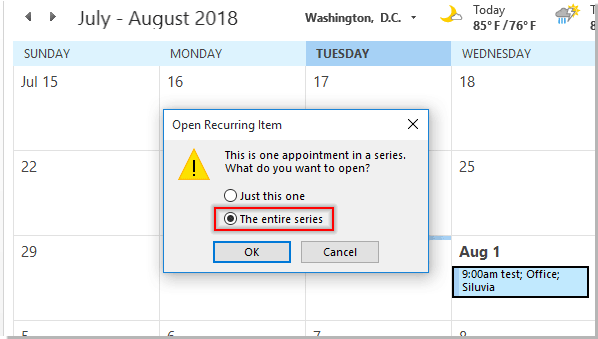
2. En la ventana Serie de reuniones, haz clic en el botón Recurrencia. Ver captura de pantalla:

3. En el cuadro de diálogo Recurrencia de cita, selecciona la opción Finalizar en la sección Rango de recurrencia, introduce una fecha anterior a la reunión futura que deseas rechazar en la serie y luego haz clic en el botón Aceptar.

4. Luego, haz clic en el botón Enviar actualización para enviar la reunión modificada. Para la invitación a la reunión aceptada, ignora este paso.
Ahora, todas las futuras ocurrencias de esta reunión después del 10/8/2018 han sido rechazadas automáticamente.
Artículos relacionados:
- ¿Cómo aceptar automáticamente solicitudes de reunión de una persona específica en Outlook?
- ¿Cómo rechazar una invitación a una reunión pero mantenerla en tu calendario en Outlook?
Las mejores herramientas de productividad para Office
Noticia de última hora: ¡Kutools para Outlook lanza su versión gratuita!
¡Descubre el nuevo Kutools para Outlook con más de100 increíbles funciones! Haz clic para descargar ahora.
📧 Automatización de correo electrónico: Respuesta automática (disponible para POP e IMAP) / Programar envío de correo electrónico / CC/BCC automático por regla al enviar correo / Reenvío automático (Regla avanzada) / Agregar saludo automáticamente / Dividir automáticamente correos con múltiples destinatarios en emails individuales...
📨 Gestión de correo electrónico: Recuperar correo electrónico / Bloquear correos fraudulentos por asunto y otros filtros / Eliminar duplicados / Búsqueda Avanzada / Organizar carpetas...
📁 Adjuntos Pro: Guardar en lote / Desanexar en lote / Comprimir en lote / Guardar automáticamente / Desconectar automáticamente / Auto Comprimir...
🌟 Magia en la interfaz: 😊Más emojis bonitos y modernos / Avisos cuando llegan emails importantes / Minimizar Outlook en vez de cerrar...
👍 Funciones en un clic: Responder a Todos con Adjuntos / Correos antiphishing / 🕘Mostrar la zona horaria del remitente...
👩🏼🤝👩🏻 Contactos y Calendario: Agregar contacto en lote desde emails seleccionados / Dividir un grupo de contactos en grupos individuales / Eliminar recordatorio de cumpleaños...
Utiliza Kutools en tu idioma preferido — disponible en Inglés, Español, Alemán, Francés, Chino y más de40 idiomas adicionales.


🚀 Descarga con un solo clic — Consigue todos los complementos para Office
Muy recomendado: Kutools para Office (5 en1)
Descarga los cinco instaladores a la vez con solo un clic — Kutools para Excel, Outlook, Word, PowerPoint y Office Tab Pro. Haz clic para descargar ahora.
- ✅ Comodidad en un solo clic: Descarga los cinco paquetes de instalación en una sola acción.
- 🚀 Listo para cualquier tarea en Office: Instala los complementos que necesites cuando los necesites.
- 🧰 Incluye: Kutools para Excel / Kutools para Outlook / Kutools para Word / Office Tab Pro / Kutools para PowerPoint